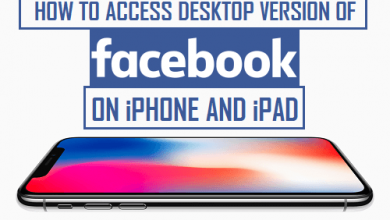Три эффективных решения для исправления ошибки iTunes 45075

[ad_1]
📱⭐
«Ошибка iTunes 45075» часто возникает, когда вы пытаетесь установить iTunes на ПК с Windows, обновить свой старый iTunes до нового или просто пытаетесь подключить iTunes. Любая из этих трех причин может быть причиной этой проблемы. В этой статье будут обсуждаться способы исправления ошибки iTunes 45075.
Как исправить ошибку iTunes 45075
Исправить ошибку iTunes 45075 не так уж и просто. Вам нужно будет выполнить несколько шагов, описанных ниже. Есть три метода, которым вы можете следовать.
- Способ 1: Исправить ошибку iTunes 47075 одним щелчком мыши
- Способ 2: переустановите iTunes
- Способ 3: проверьте брандмауэр Windows
Исправить ошибку iTunes 47075 в 1 клик
Хотя существует множество способов исправить эту ошибку iTunes, наиболее рекомендуемым является использование iMyFone TunesFix. Он эффективен и сказал, что вероятность успеха до 98%. С TunesFix вы можете решить проблему всего в 1 клик.
Некоторые из ключевых особенностей TunesFix:
- Исправьте различные ошибки iTunes, такие как ошибка iTunes 47075, ошибка iTunes 9 и еще 100.
- Гораздо эффективнее обычных решений.
- Восстановите iTunes одним щелчком мыши, ничего сложного.
- Быстрая и глубокая очистка для полного удаления ненужных файлов iTunes.
- Удалите iTunes и все его компоненты.
Попробуйте бесплатноСкоро в продаже
Шаги по исправлению ошибки iTunes 47075:
Шаг 1: Откройте iMyFone TunesFix, он автоматически обнаружит ваш iTunes. Если есть какие-либо проблемы с вашими компонентами, нажмите кнопку «Восстановить», чтобы исправить их.

Шаг 2: После восстановления вы можете открыть iTunes, чтобы проверить, существует ли ошибка. Если это так, перейдите в домашний интерфейс и выберите «Исправить другие проблемы с iTunes».

Шаг 3: Нажмите «Восстановить», чтобы он починил ваш iTunes.

Шаг 4: Когда исправление будет завершено, нажмите «Открыть iTunes», чтобы проверить, можно ли использовать iTunes в обычном режиме.
Способ 2: переустановите iTunes
Компоненты iTunes также могут быть одной из наиболее вероятных причин возникновения ошибки iTunes 45075. В процессе обновления iTunes некоторые старые компоненты могут сильно повлиять на установку, и для успешной установки iTunes попробуйте удалить эти старые программные компоненты. Чтобы удалить эти старые компоненты, перейдите в панель управления и начните удаление один за другим в следующем порядке;
- iTunes
- Яблоко обновление программного обеспечения
- Поддержка мобильных устройств Apple
- Бонжур
- Поддержка приложений Apple 32-бит/64-бит

Затем загрузите установочный пакет iTunes с его официального сайта и откройте его любой программой-распаковщиком, которая есть на вашем компьютере.
Способ 3: проверьте брандмауэр Windows
Ваши операции могут быть остановлены программным обеспечением безопасности, попробуйте выполнить следующие действия, чтобы исправить ошибку iTunes 45075.
Шаг 1: Нажмите клавишу Windows и кнопку R. Затем введите текст; «firewall.cpl» в строке.
Шаг 2: Как только появится брандмауэр окна, проверьте, окрашены ли элементы в зеленый цвет.
Шаг 3: Если экран окрашен в красный цвет, на экране появятся некоторые инструкции; следуйте за ними.
Шаг 4: Установите флажок «Разрешить приложение или функцию через брандмауэр Windows», затем выберите «Изменить настройки».
Шаг 5: Убедитесь, что iTunes выбран как в частной, так и в общедоступной сети, а Bonjour выбран только в частной сети.

Вы также можете обратиться к следующему видеоуроку:
[ad_2]
Заключение
В данной статье мы узналиТри эффективных решения для исправления ошибки iTunes 45075
.Пожалуйста оцените данную статью и оставьте комментарий ниже, ели у вас остались вопросы или пожелания.